- Новости о монтаже
- • Изображение в видео с ИИ
- • Тексты в видео с ИИ
- • Длинное видео в короткое с ИИ
- • ИИ генератор видео
- • Создай видео для Telegram
- • Улучшите видео с ИИ
- • Создай аниме-версию себя
- • Сделай субтитры для VK Клипов
- • Музыка и звуковые эффекты
- • ИИ-генератор звуковых эффектов
- • Текста в речь
- • Улучшение качества звука с ИИ
- 😎Сделайте видео замечательным⏬
Время обновления: 2025 г.
В этой статье мы рассмотрим лучшие программы для быстрого автоматического создания субтитров, которые помогут вам сэкономить многие часы работы над контентом и оформлением видеороликов.
Привет, техногики и видеоблогеры! Сегодня мы поговорим о том, как быстро и легко создать субтитры к видео. Если вы устали от утомительного процесса ручного набора текста, то эта статья точно для вас!
🤖 Зачем нужны автоматические генераторы субтитров?
Создание субтитров вручную - это настоящий кошмар для любого видеомейкера. Особенно когда речь идет о длинных видео, где нужно расшифровать каждое слово и идеально синхронизировать текст с картинкой. А ведь в некоторых соцсетях, например, в Facebook, видео в ленте по умолчанию воспроизводятся без звука. Так что субтитры становятся не просто приятным дополнением, а настоящей необходимостью!
К счастью, на помощь приходят умные генераторы субтитров на базе ИИ. Они могут создать субтитры к целому видео всего за пару минут. Круто, правда? Давайте разберемся, какие инструменты для создания субтитров сейчас доступны онлайн и как ими пользоваться.
Часть 1 📝 Лучший способ добавить субтитры к видео
1. Wondershare Filmora: мощный видеоредактор с функцией субтитров
Хотя автоматические генераторы субтитров здорово экономят время, они пока не идеальны. Поэтому мы рекомендуем попробовать видеоредактор Wondershare Filmora. В нем есть более 100 готовых шаблонов субтитров, текстов и заголовков. А еще - удобные инструменты для создания вступительных и заключительных титров.

Wondershare Filmora
Создавайте креативный контент без усилий с помощью ИИ
Как наложить субтитры на видео в Filmora:
- Шаг 1. Скачайте и установите Wondershare Filmora.

- Шаг 2. Запустите программу и создайте новый проект.

- Шаг 3. Импортируйте видео, к которому хотите добавить субтитры.
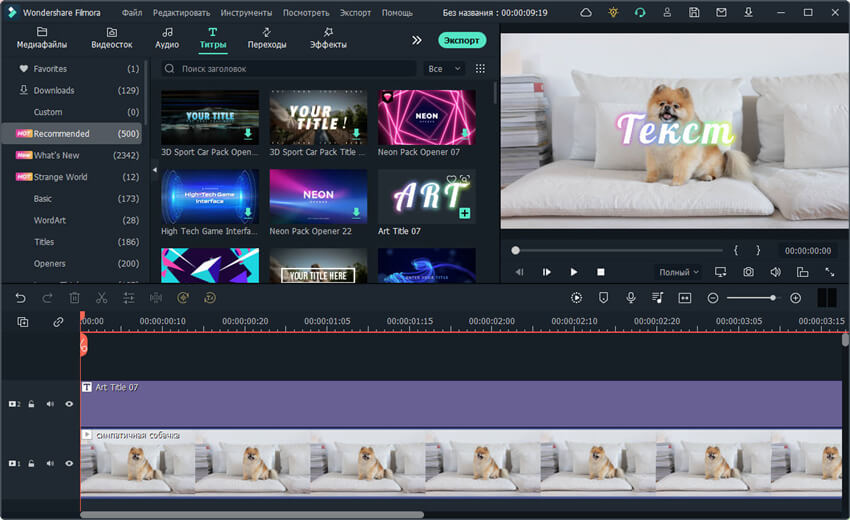
- Шаг 4. Перейдите в раздел "Титры" (значок "Т").
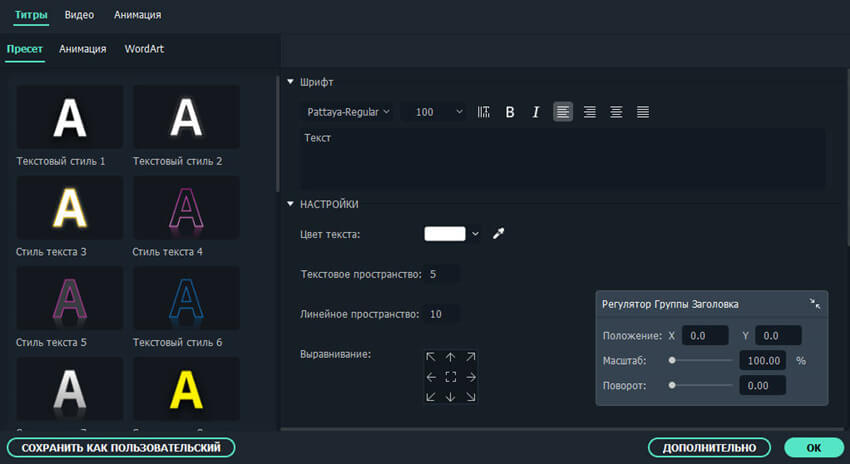
- Шаг 5. Выберите понравившийся шаблон и настройте текст, размер, цвет и другие параметры.
- Шаг 6. Для любителей креатива: нажмите "Дополнительно" и добавьте крутые анимации и эффекты.
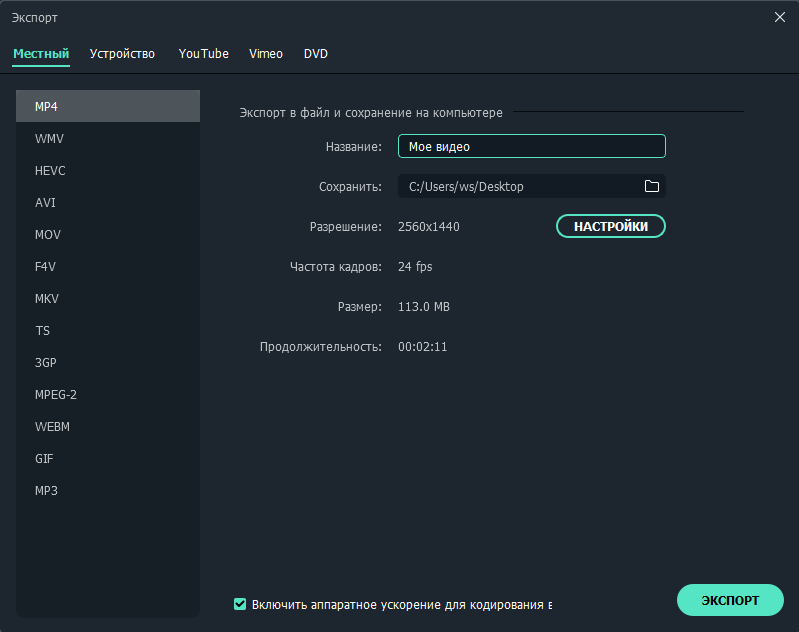
Готово! Осталось только экспортировать видео с субтитрами.
Часть 2 🆓 Топ-7 бесплатных генераторов субтитров
Технологии автосубтитров пока не совершенны - они как подросток, который учится разбирать почерк учителя! Работают в основном с популярными языками и могут путаться из-за акцентов. После автогенерации вам все равно придется поиграть в редактора, вычесывая ошибки. Но не переживайте - это все равно быстрее ручного набора! Давайте разберем топовые инструменты, которые помогут создать крутые субтитры и не сойти с ума!
1. YouTube: автоматические субтитры для популярных языков

Если у вас есть канал на YouTube, вы можете воспользоваться встроенным генератором субтитров. Он работает с основными языками, включая русский. Просто загрузите видео, выберите язык и дождитесь, пока ИИ сделает свое дело. Потом останется только проверить и подкорректировать текст.
2. Facebook: субтитры для рекламных видеоk
У Facebook есть своя функция автоматических субтитров, но пока она доступна только для рекламодателей из США и Канады на английском языке. Если это ваш случай, просто загрузите видео, нажмите "Сгенерировать" и отредактируйте полученный текст.
3. VEED.IO: онлайн-редактор с ИИ-субтитрами

VEED - это простой онлайн-редактор видео с функцией автоматической генерации субтитров. Загрузите видео, выберите язык, и ИИ создаст текст с тайм-кодами. Вы сможете отредактировать субтитры прямо в браузере и выбрать стильное оформление.
4. Kapwing: бета-версия с автосубтитрами

Kapwing недавно запустил бета-версию генератора субтитров. Просто вставьте ссылку на видео или загрузите файл, выберите "Автогенерация" и отредактируйте результат. Помните, что это пока бета-версия, так что могут быть неточности.
5. Amara: для синхронизации готовых субтитров
Amara - это не совсем генератор субтитров, а скорее инструмент для их синхронизации с видео. Если у вас уже есть текст, вы можете загрузить его и быстро привязать к таймлайну видео.
6. Otter.ai: транскрипция на базе ИИ
Otter.ai - это крутой сервис для создания транскрипций на основе ИИ. В бесплатной версии вы получаете 600 минут в месяц. Точность распознавания очень высокая - около 97%! Плюс, Otter умеет различать голоса и фильтровать шумы.
7. Filmora + SRT: мощное комбо
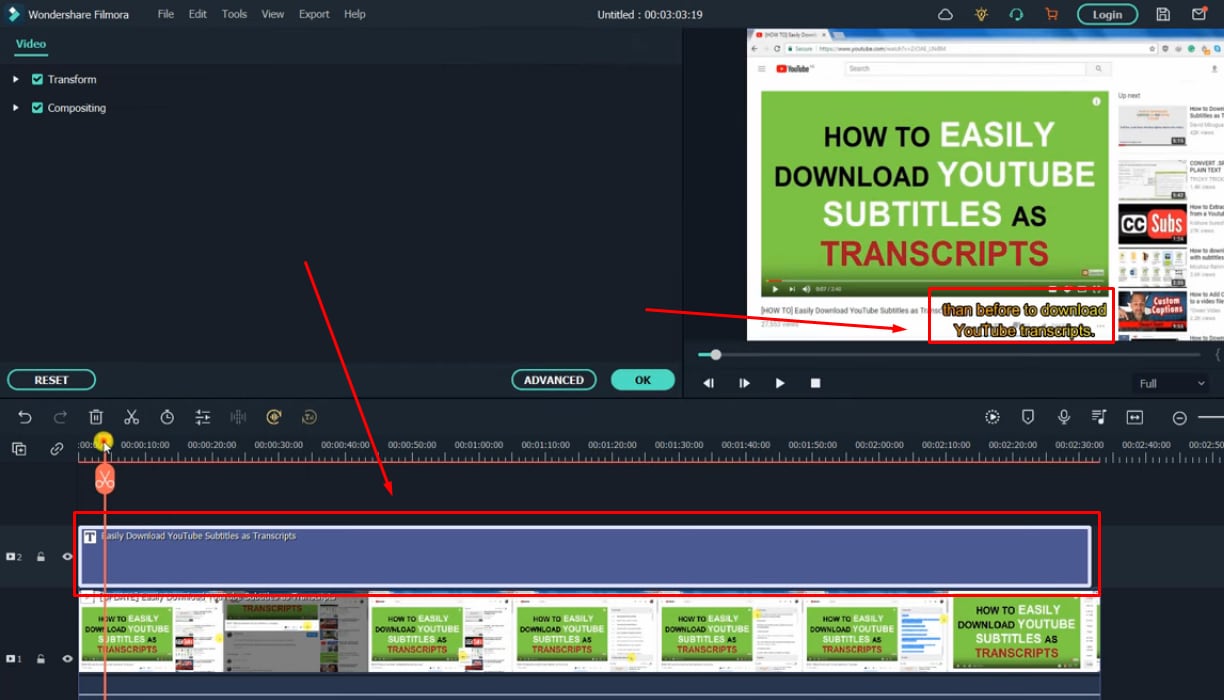
Если вы уже создали субтитры в формате SRT, их легко добавить в Filmora:
- Шаг 1. Импортируйте видео и SRT-файл.
- Шаг 2. Перетащите оба файла на таймлайн.
- Шаг 3. Настройте стиль и положение субтитров.
А вот подробное видео о том, как отредактировать цвет текста и выравнивание в Filmora, чтобы сделать субтитры заметнее:
🎯 Итоги
Автоматические генераторы субтитров - это настоящее спасение для видеомейкеров. Они экономят кучу времени и сил. Но помните, что технологии распознавания речи пока не идеальны. Поэтому всегда проверяйте результат и вносите правки, если нужно.
А какой способ создания субтитров используете вы? Делитесь в комментариях! 😉




 Безопасность проверена | Загрузка бесплатно | Нет вредоносного ПО
Безопасность проверена | Загрузка бесплатно | Нет вредоносного ПО




